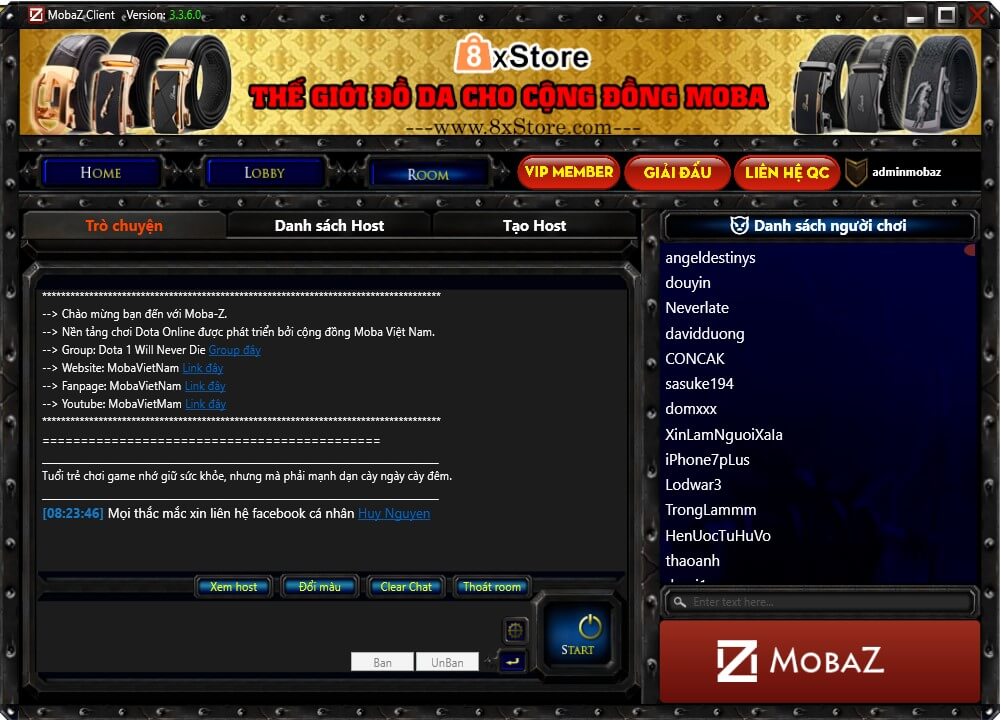WELCOME TO MOBAZ-CLIENT
Cảm ơn các bạn đã tham gia và sử dụng nền tảng kết nỗi chơi Warcraft III online của cộng đồng Dota Việt Nam.
Nền tảng MobaZ-Client được phát triển bởi Mobavietnam cùng sự đóng góp của rất nhiều cá nhân, ông bầu và game thủ trong suốt quá trình phát triển từ trước cho đến nay. MobaZ luôn hướng tới sự hoàn thiện nhằm nâng cao trải nghiệm của người dùng, hy vọng sẽ mang lại cho các bạn những khoảng thời gian giải trí tuyệt vời, xua tan các căng thẳng trong cuộc sống hiện tại.
Nếu các bạn thấy MobaZ-Client quá phức tạp thì các bạn không cần lo lắng, chỉ cần vài phút để sơ lược lại các chức năng cơ bản của nền tảng là các bạn có thể làm chủ cuộc chơi một cách dễ dàng rồi. Hãy cùng mình xem xét một lượt xem nền tảng có gì tại bên dưới nhé.
Hướng dẫn chi tiết sử dụng phần mềm MobaZ-Client
Đăng ký tài khoản
-Tại giao diện ban đầu của MobaZ các bạn chọn “Đăng Ký Ngay”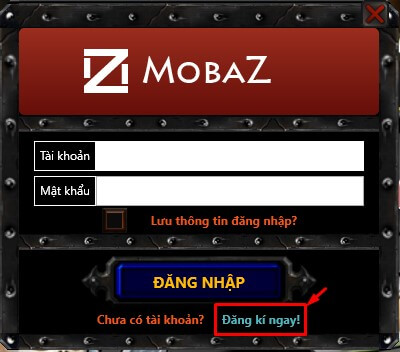
-Bạn vui lòng điền các thông tin cần thiết để đăng ký Acc MobaZ. Bắt buộc phải điền đúng gmail nhé.
-Sau khi điền xong thông tin, các bạn ấn “Đăng ký” để hoàn tất. Sẽ có một thông báo về việc check gmail để kích hoạt tài khoản.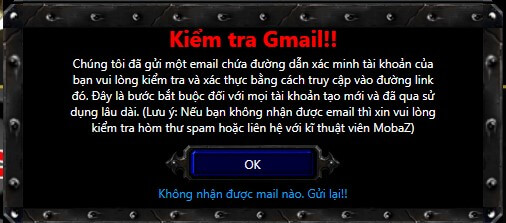
-Bây giờ bạn vui lòng vào Gmail của Google, tìm đến mai xác nhận tài khoản do Mobavietnam gửi đến. -Bạn ấn xác thực để kích hoạt tài khoản. Mail xác thực chỉ có hiệu lục trong vòng 15 phút.
-Bạn ấn xác thực để kích hoạt tài khoản. Mail xác thực chỉ có hiệu lục trong vòng 15 phút.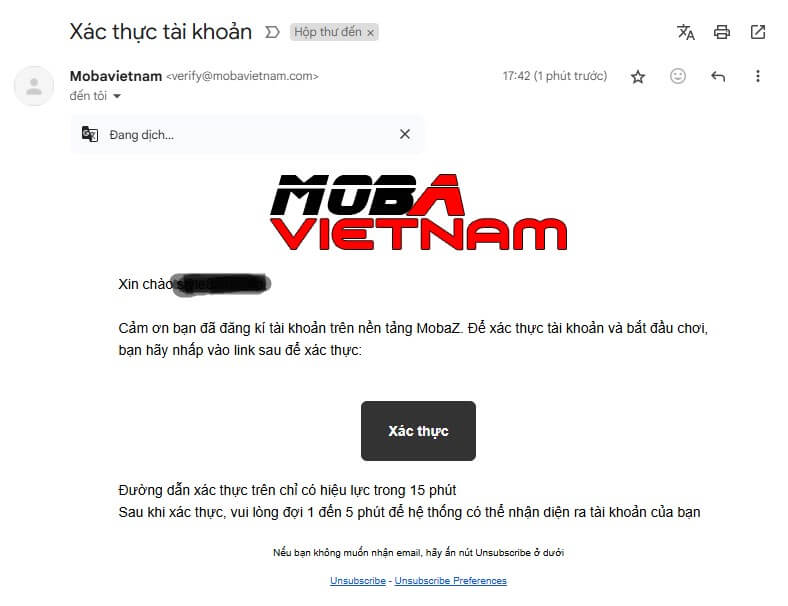
Chọn room
-Sau khi đăng nhập các bạn sẽ đến “lobby” để chọn room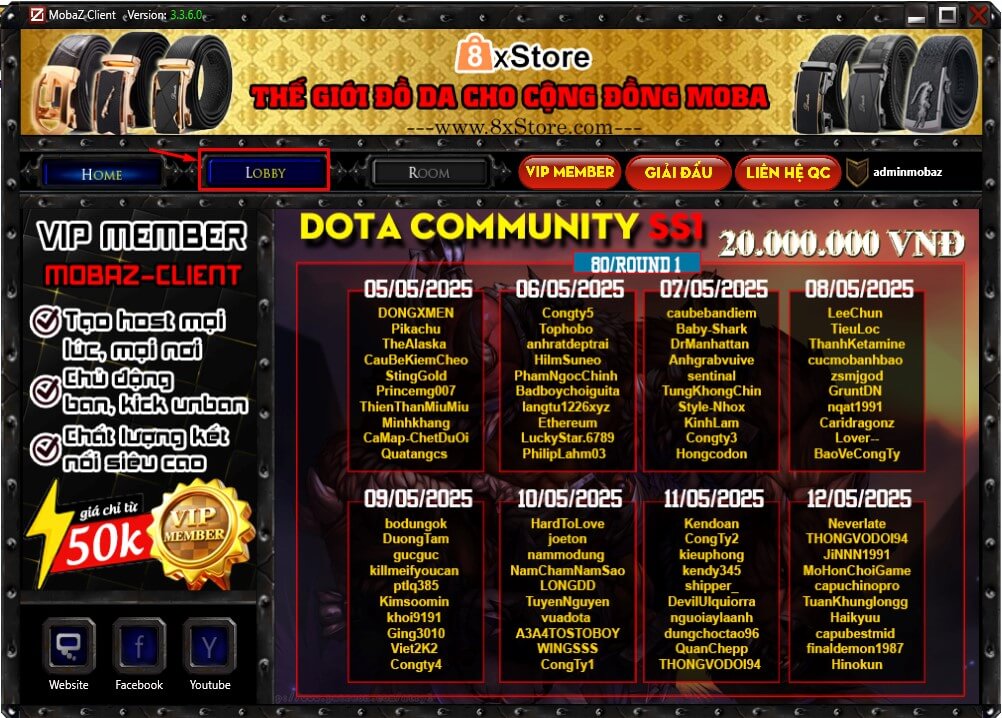
-Nếu bạn không muốn làm host thì bạn có thể chọn room basic trên cùng. Các room có phân loại chữ “Host” là dùng để tạo host. Bạn muốn tạo host loại map nào thì chọn room có chữ host tương ứng là được.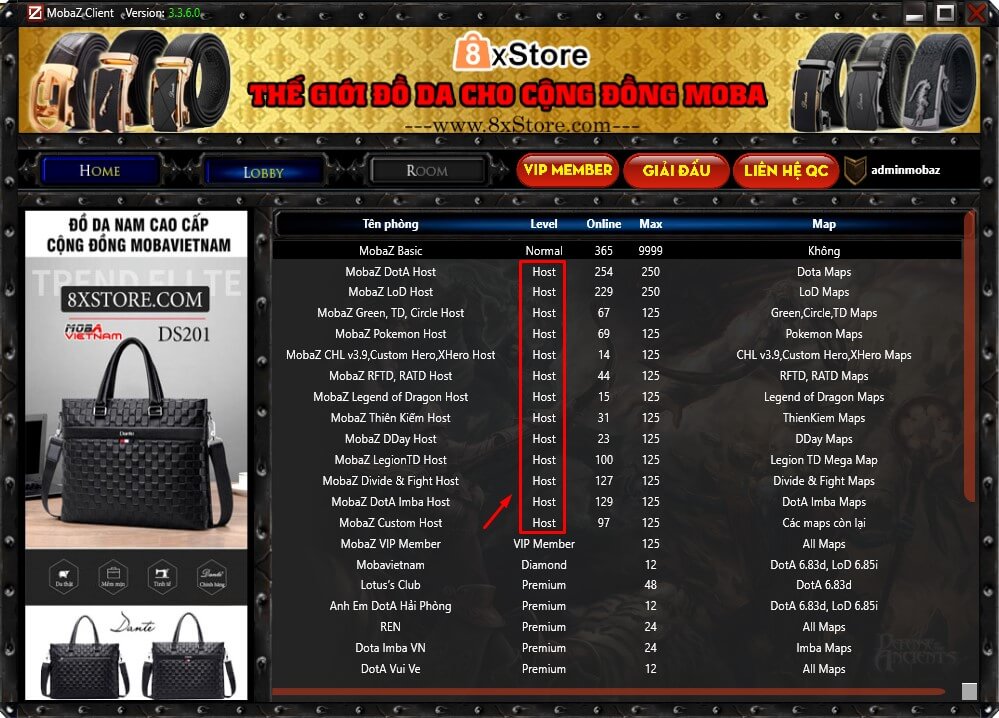
-Các room bên dưới bao gồm Diamond, Premium, Mini Room là các room được nhóm người chơi mua riêng để sử dụng riêng. Bạn có thể tham khảo mua room riêng cho nhóm tại đây 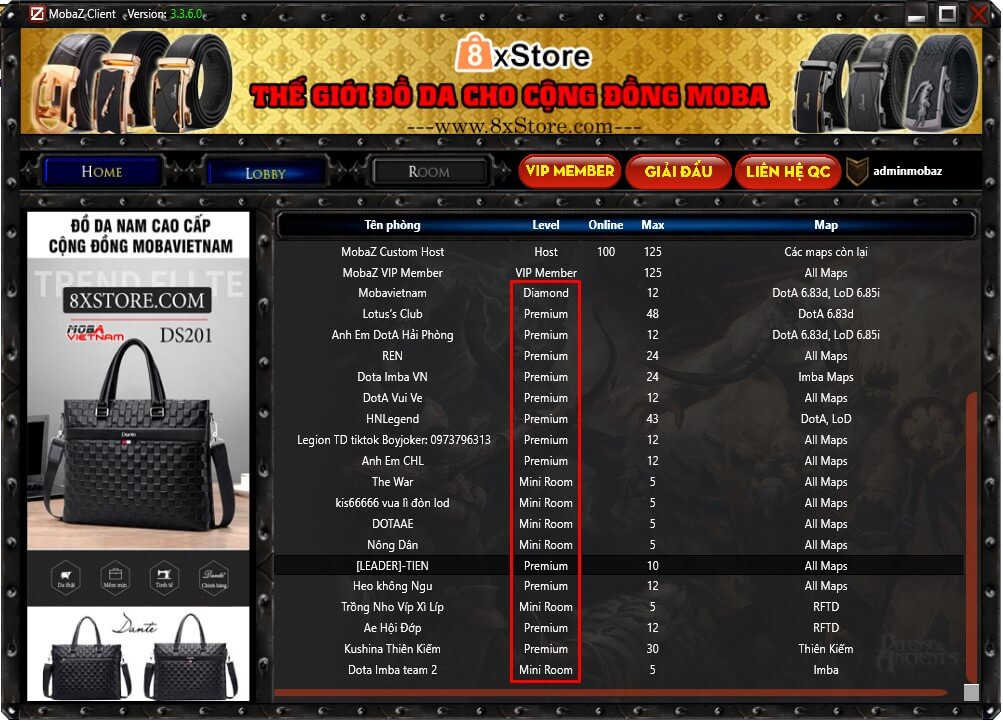
Chọn đường dẫn cho Warcraft III
-Sau khi vào room các bạn chọn đến bánh răng cài đặt để liên kết Warcraft III với MobaZ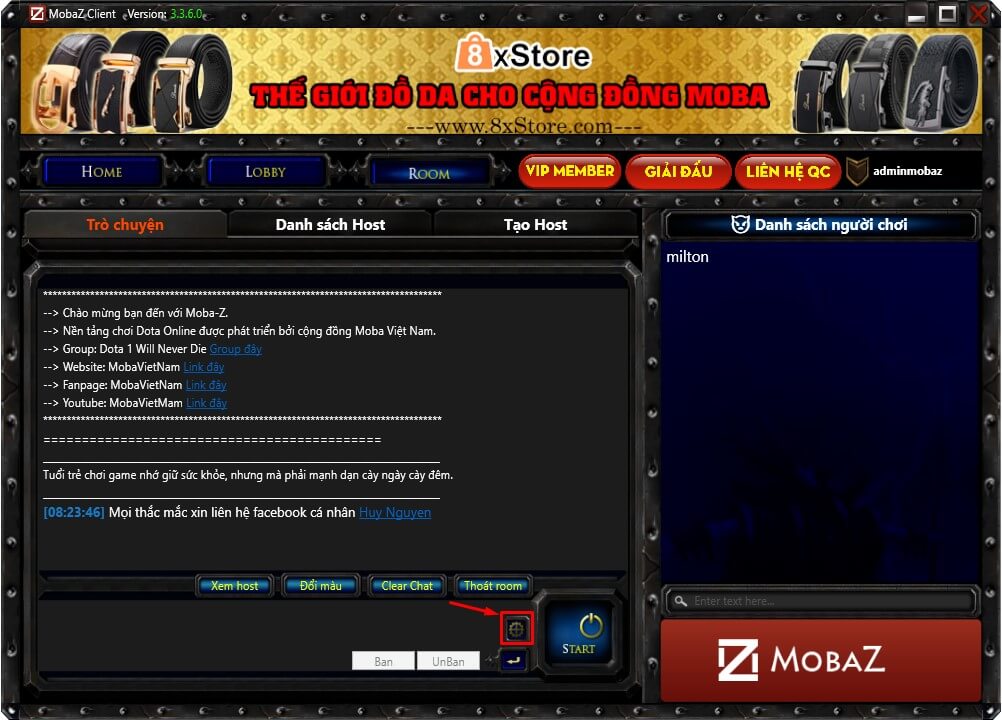
-Hộp thoại seting sẽ được mở ra, các bạn chọn tiếp vào bánh răng đường dẫn để thêm file war3.exe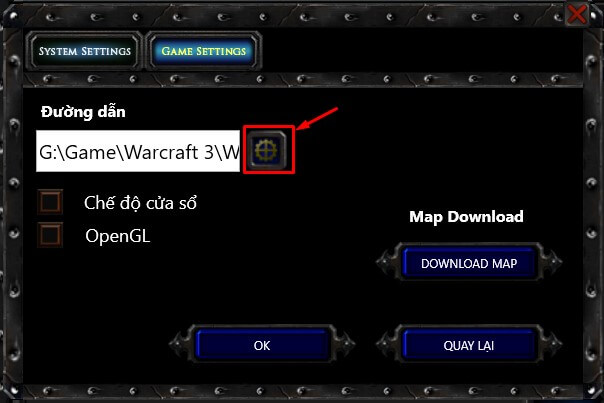
-Tiếp tục hộp thoại windows sẽ được mở ra, tại đây các bạn chọn đến thư mục lưu trữ Warcraft III trên máy, sau đó chọn file war3.exe ( với các máy không hiện đuôi file thì sẽ chỉ có tên war3)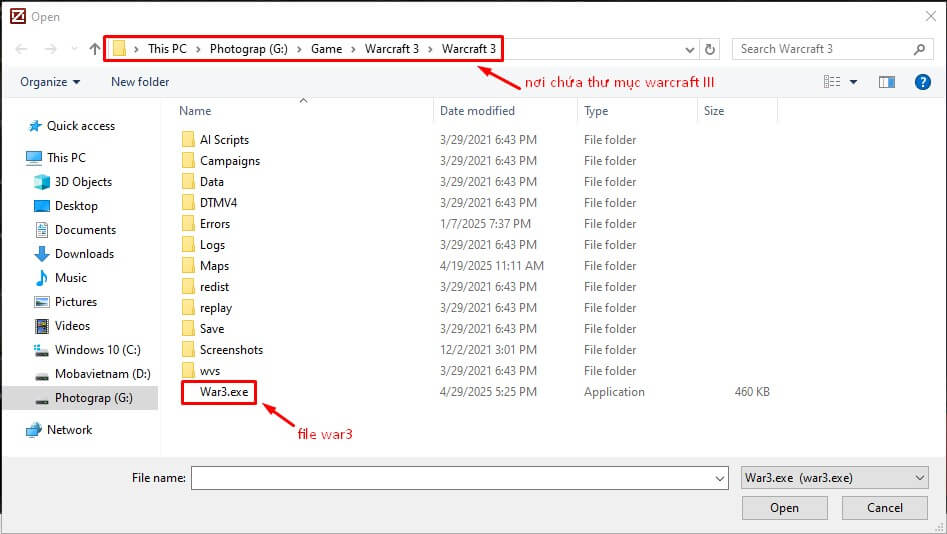
-Sau khi chọn file war3.exe xong, các bạn đợi hệ thống loading 100% là được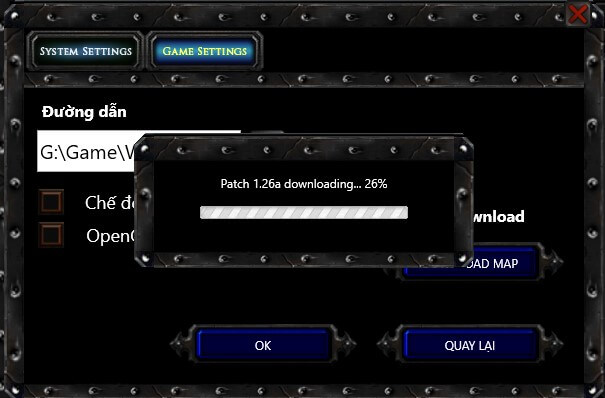
Vào đâu để thấy host người chơi
-Tại giao diện room, sau khi chọn xong đường dẫn Warcraft III các bạn ấn start để khởi chạy Warcraft III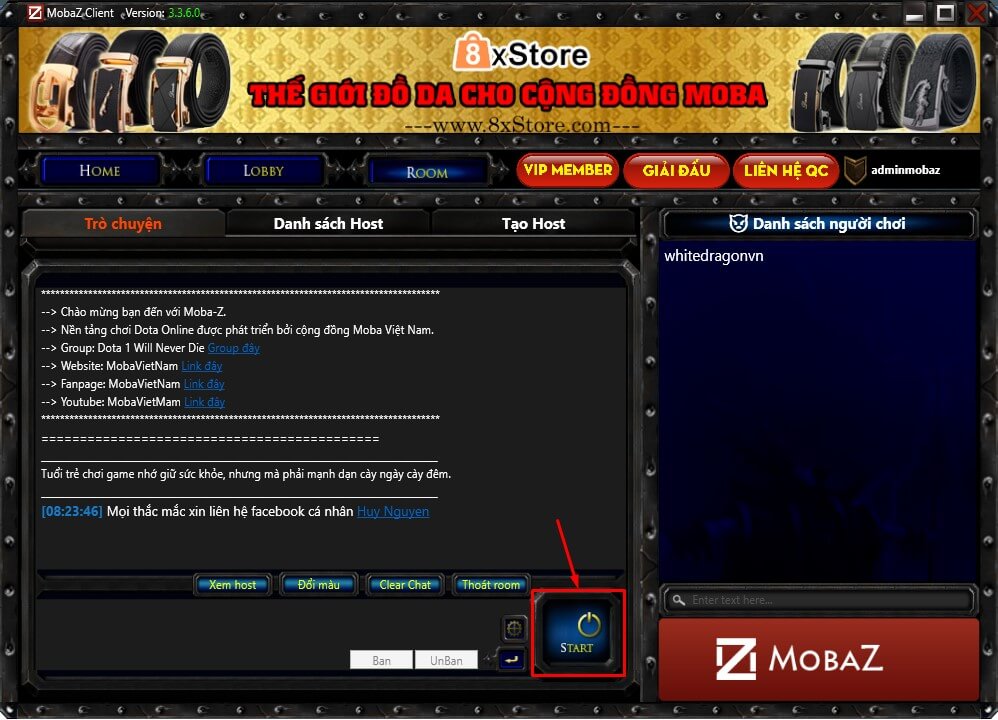
-Tại giao diện của Warcraft III, các bạn chọn dòng “Battle.net”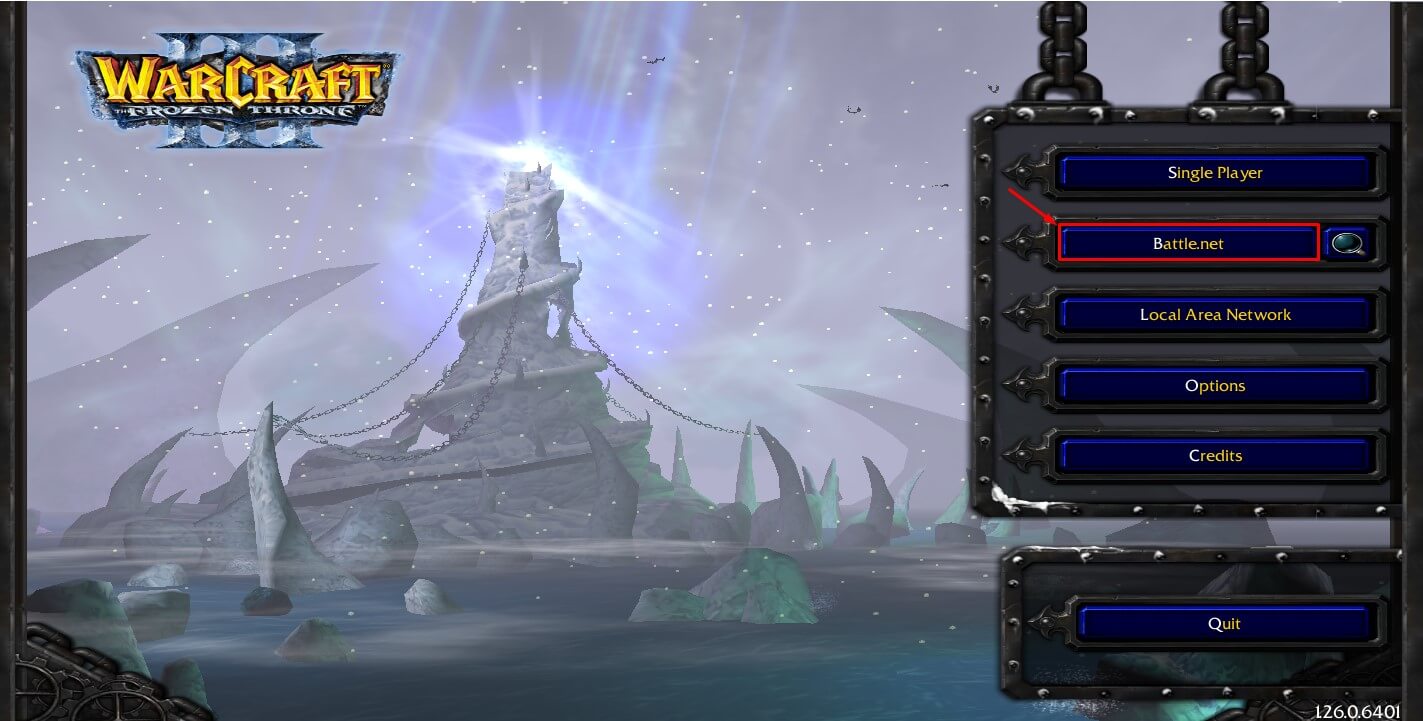
-Tại giao diện đăng nhập của Battle, các bạn dùng tài khoản của MobaZ đã tạo để đăng nhập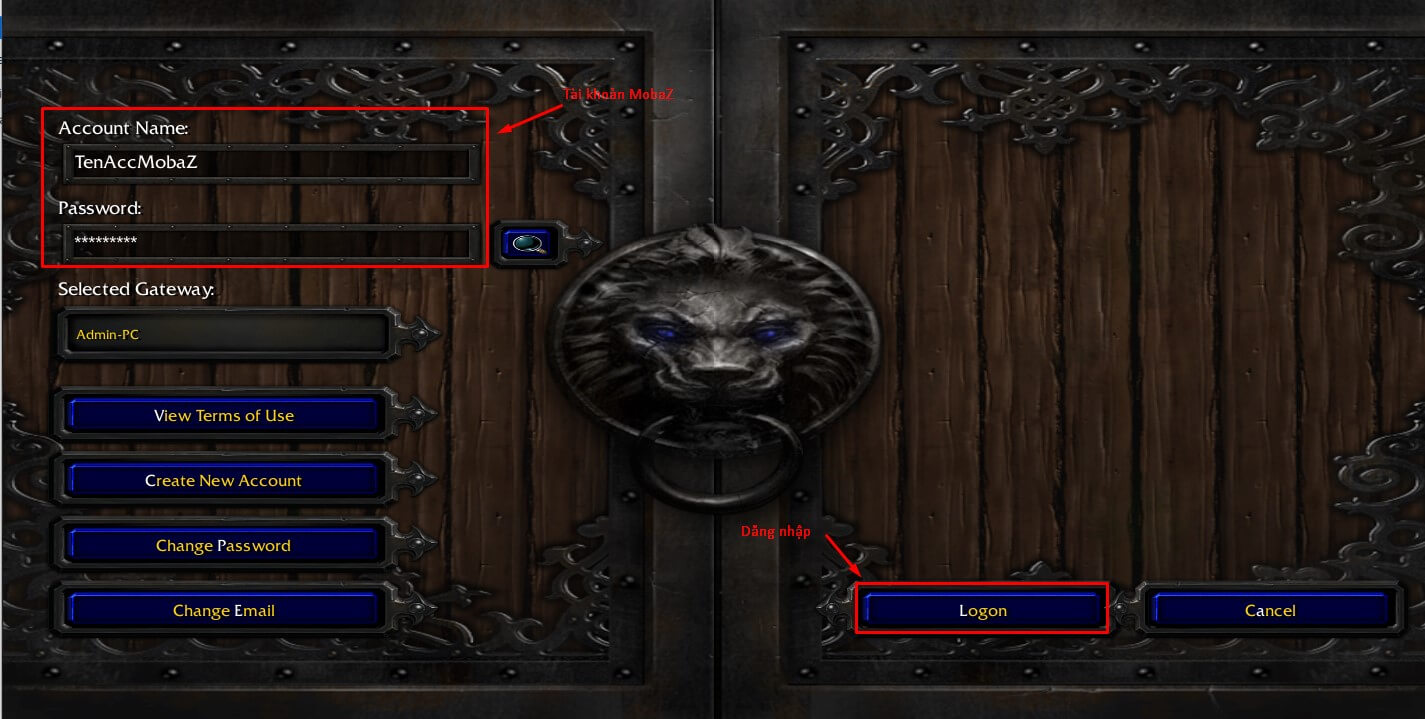
-Sau khi đăng nhập battle, các bạn chọn vào nút “Custom Game”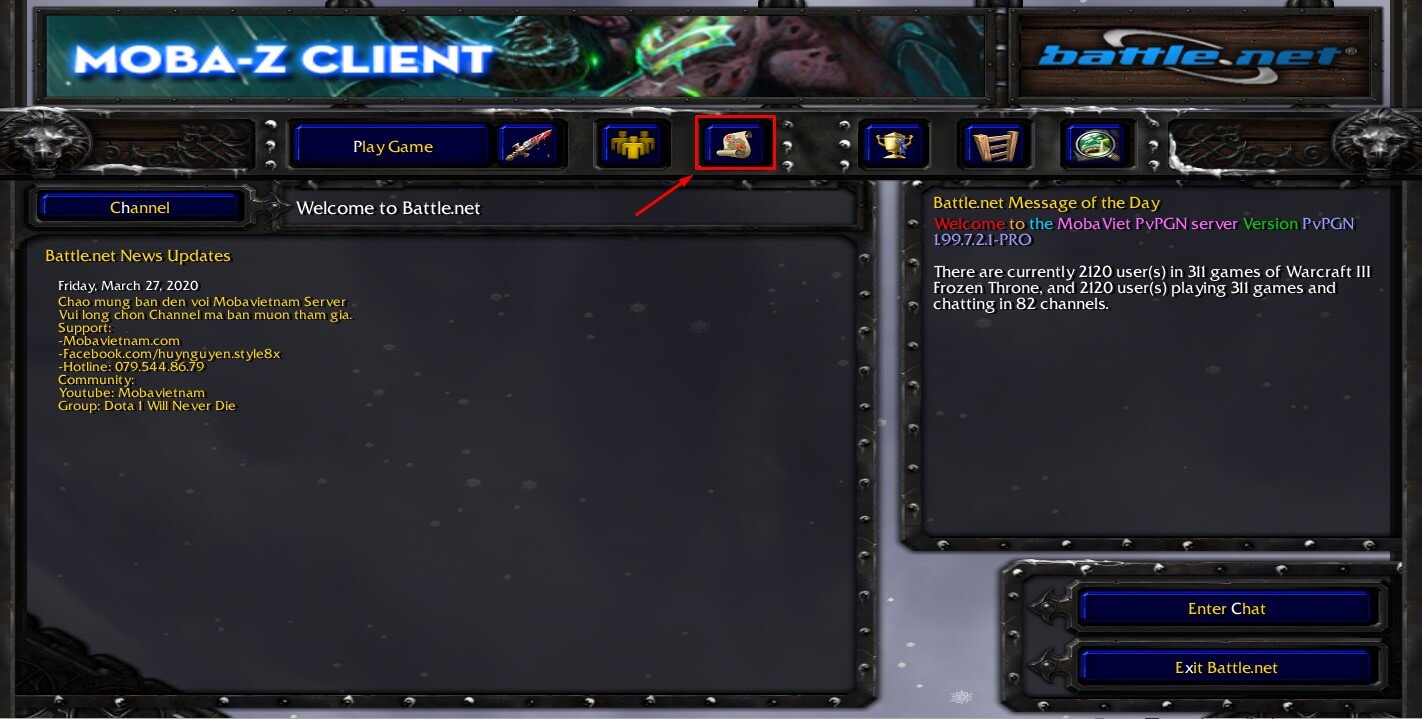
-Tại giao diện Custom Game các bạn có thể chọn host để join chơi. Tên hiển thị tại đây bao gồm “Tên chủ host” + “Loại map”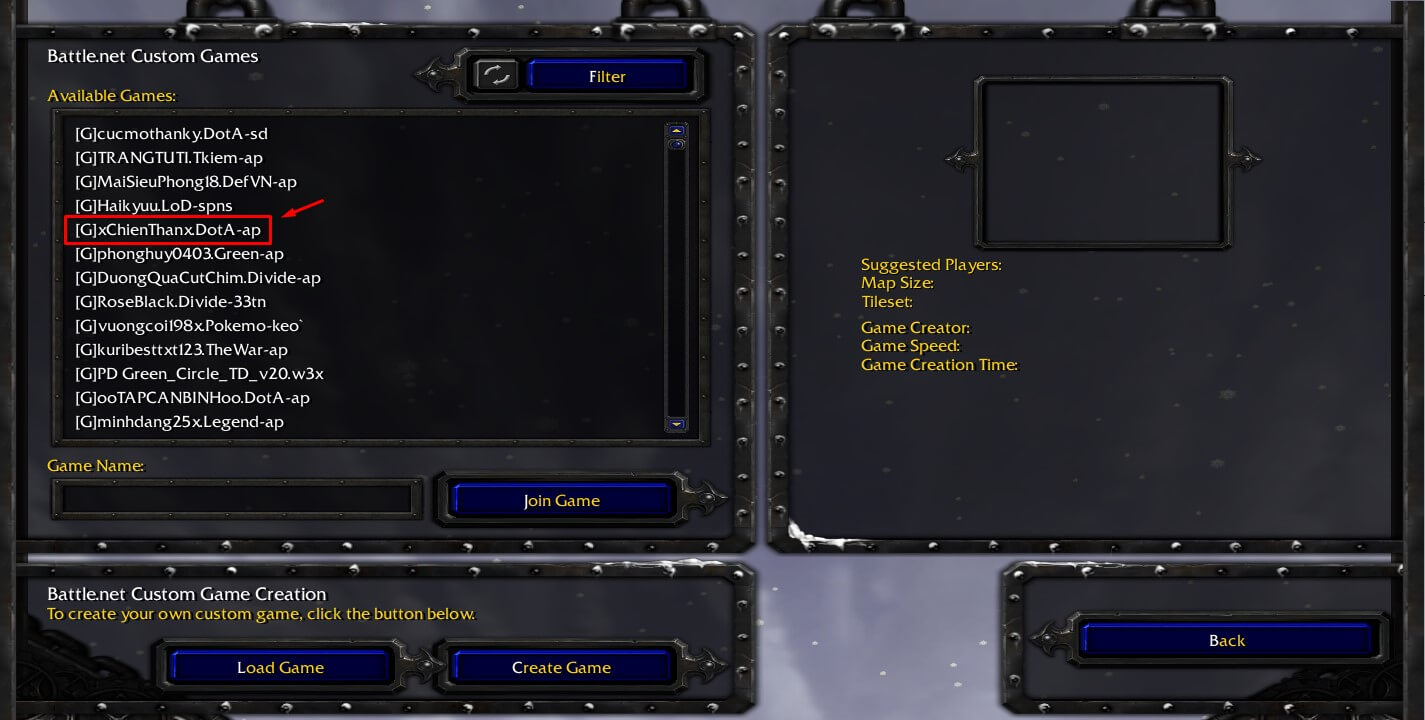
Download map
-Tại giao diện room các bạn chọn “bánh răng cài đặt”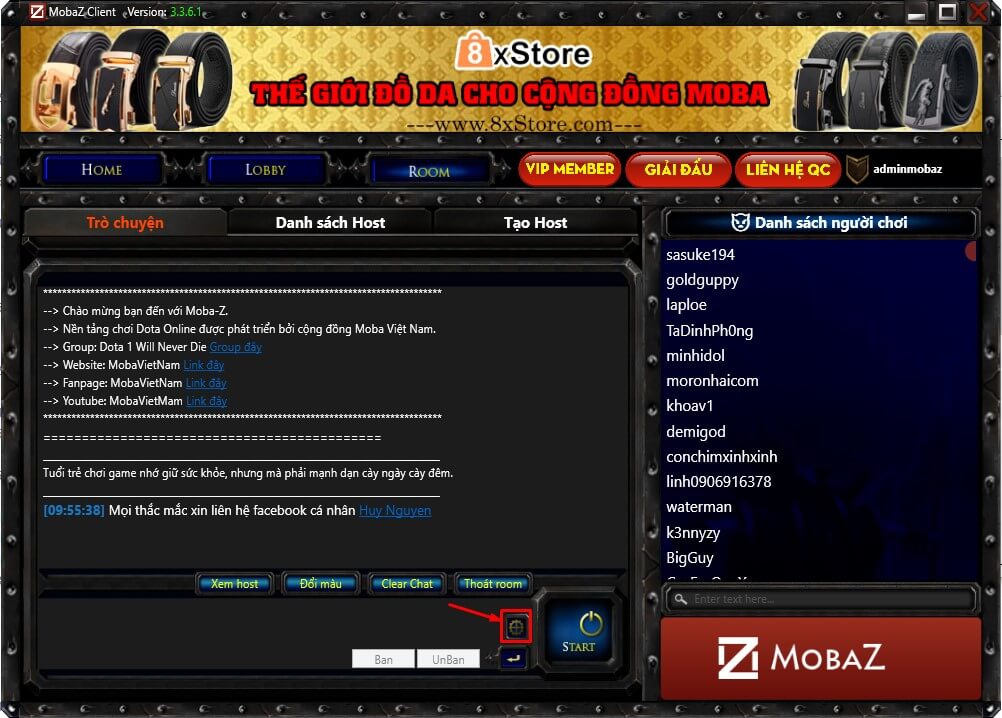
-Hộp thoại setting sẽ hiện lên, các bạn “chọn đường dẫn cho Warcraft III” sau đó chọn mục “Download Map” để tải map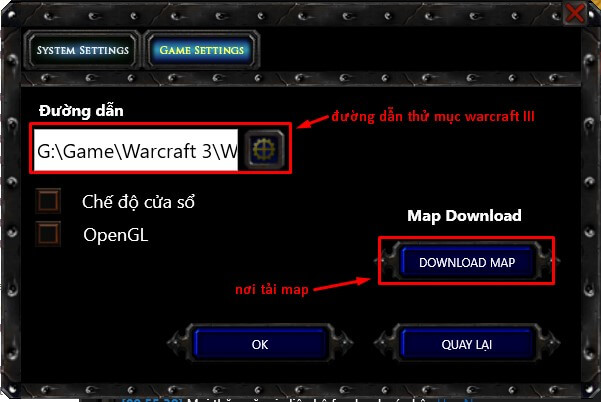
-Sau khi ấn “Download Map” hộp thoại tuỳ chọn sẽ hiển thị. Tại đây các bạn nhập từ khoá tìm kiếm tên map rồi ấn “Seach” để tìm kiếm map. Lựa chọn map cần tải rồi ấn “Download”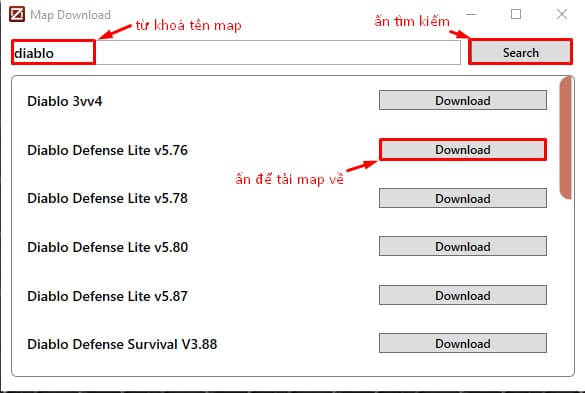
Chơi bằng chế độ cửa sổ
-Tại giao diện room các bạn chọn “bánh răng cài đặt”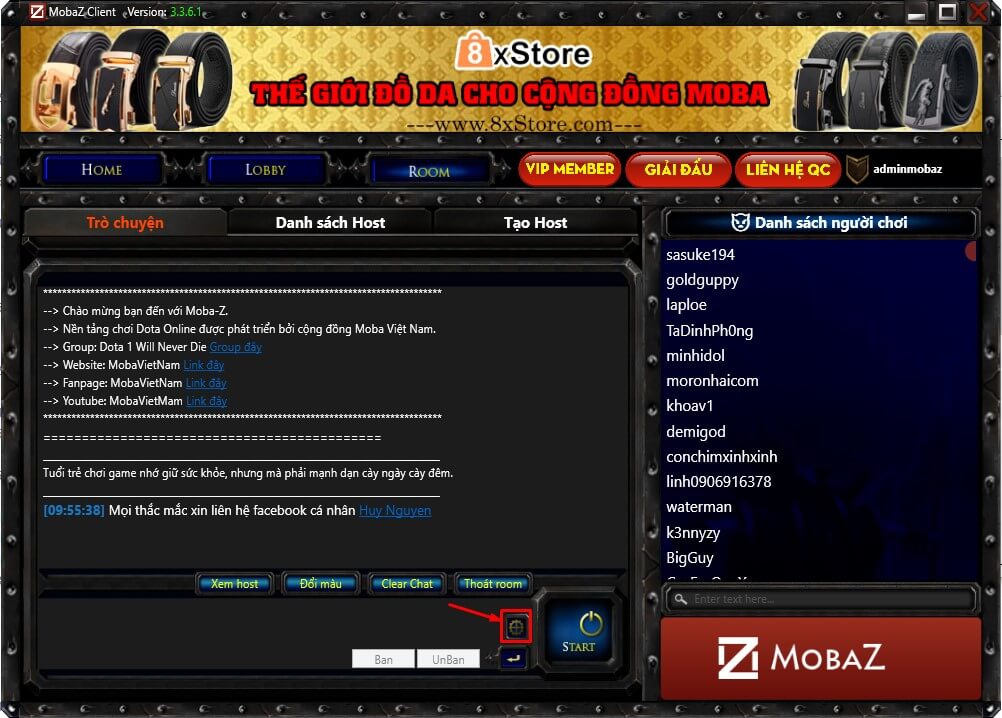
-Hộp thoại setting sẽ hiện lên, các bạn tích vào dòng “Chơi bằng cửa sổ” để kích hoạt chế độ chơi cửa sổ của Warcraft III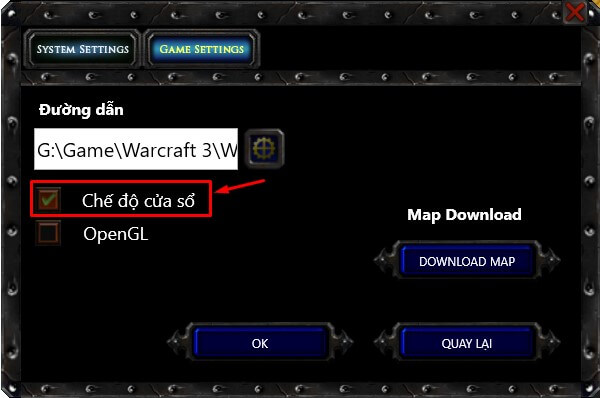
-Sau khi chọn xong bạn ấn “Ok” để đóng hộp thoại. Tại giao diện Room bạn chọn “Start” để mở Warcraft III
-Cửa sổ Warcraft III được hiển thị, bạn đã thành công kích hoạt chế độ chơi bằng cửa sổ của Warcraft III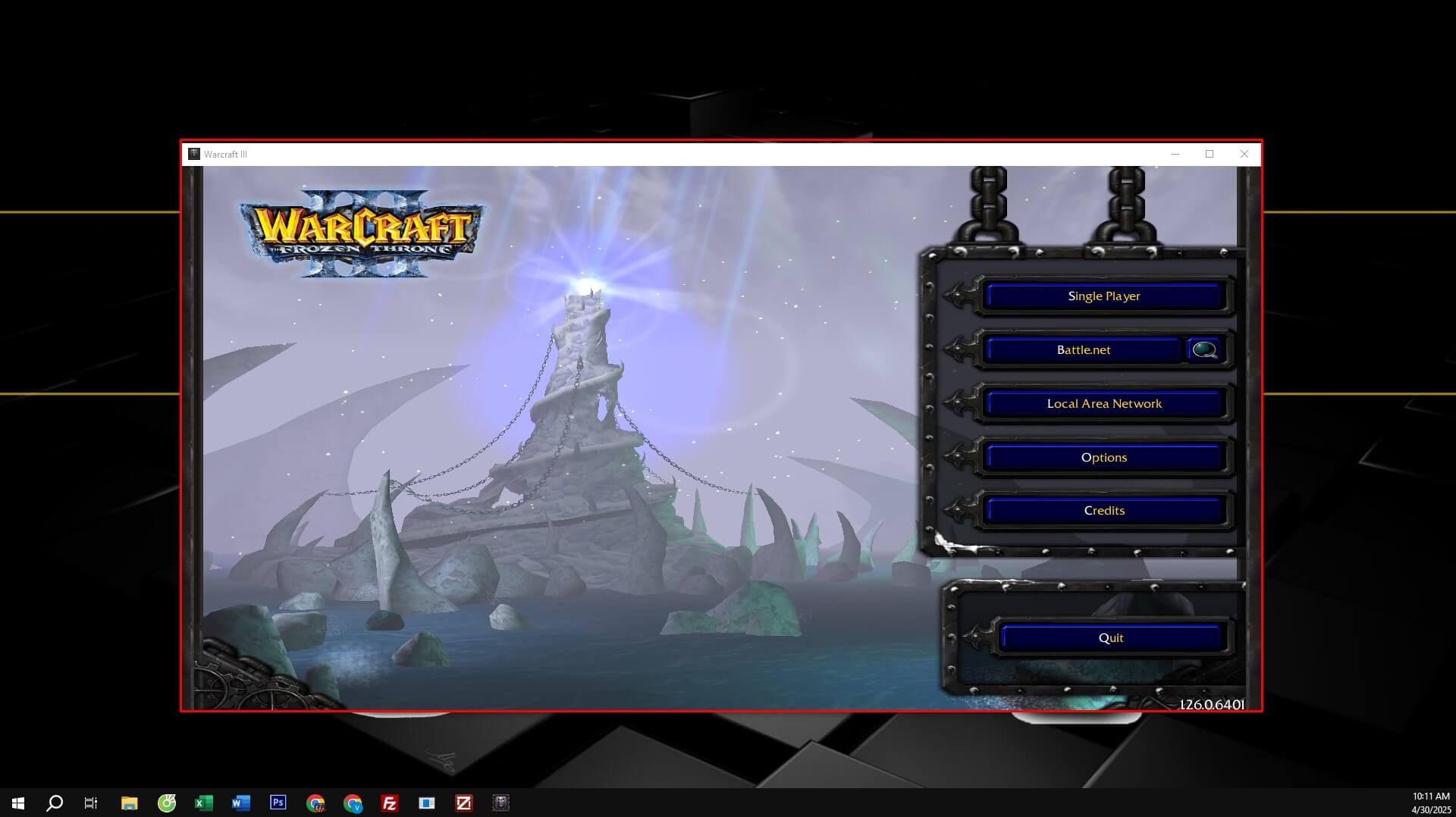
Cách tạo host
-Tại sảnh “Lobby” bạn lựa chọn room có chức năng host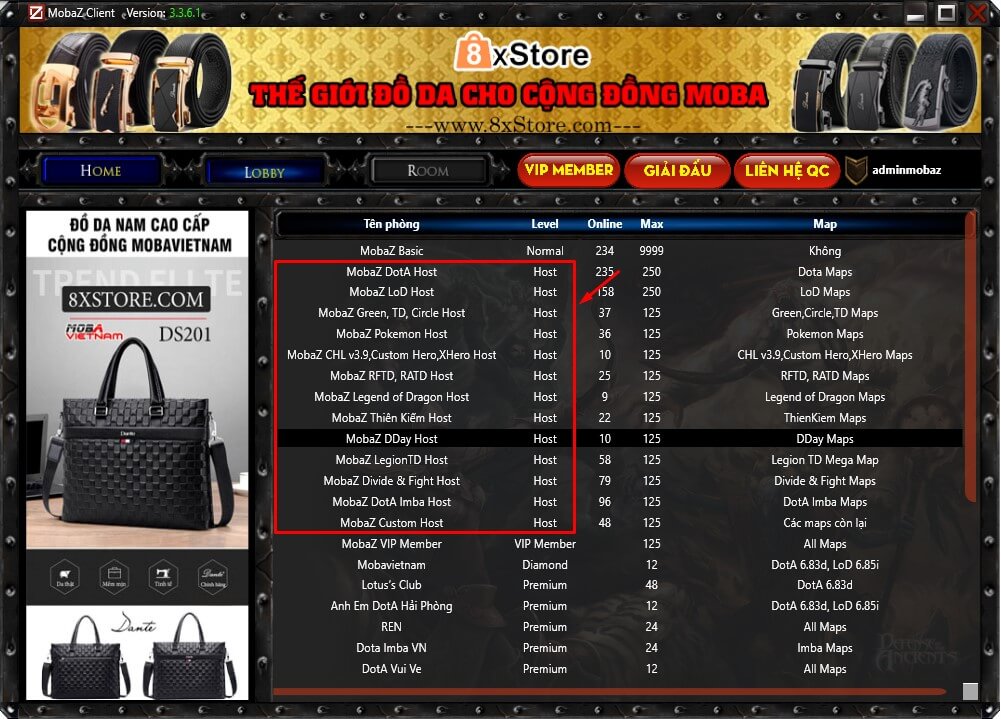
-Tại giao diện Room các bạn chọn tab “Tạo Host”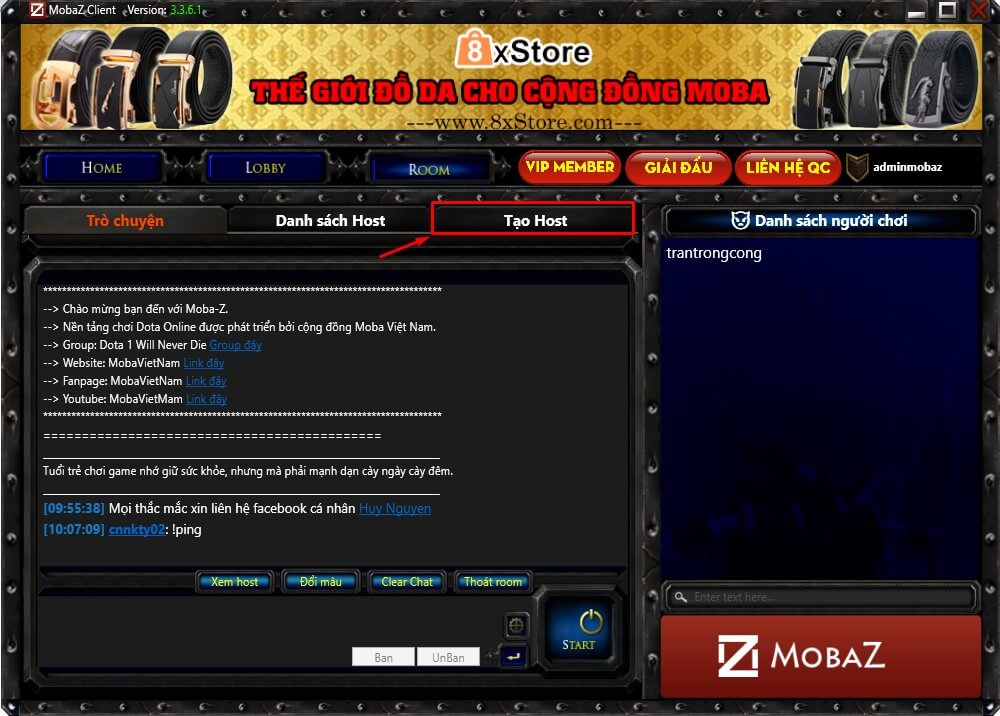
-Tại giao diện tab Tạo Host các bạn tìm kiếm map bằng cách nhập từ khoá vào ô tìm kiếm và ấn “Seach”. Danh sách map được hiển thị ra bên dưới, các bạn chọn map cần tạo rồi ấn nút “Tạo Host”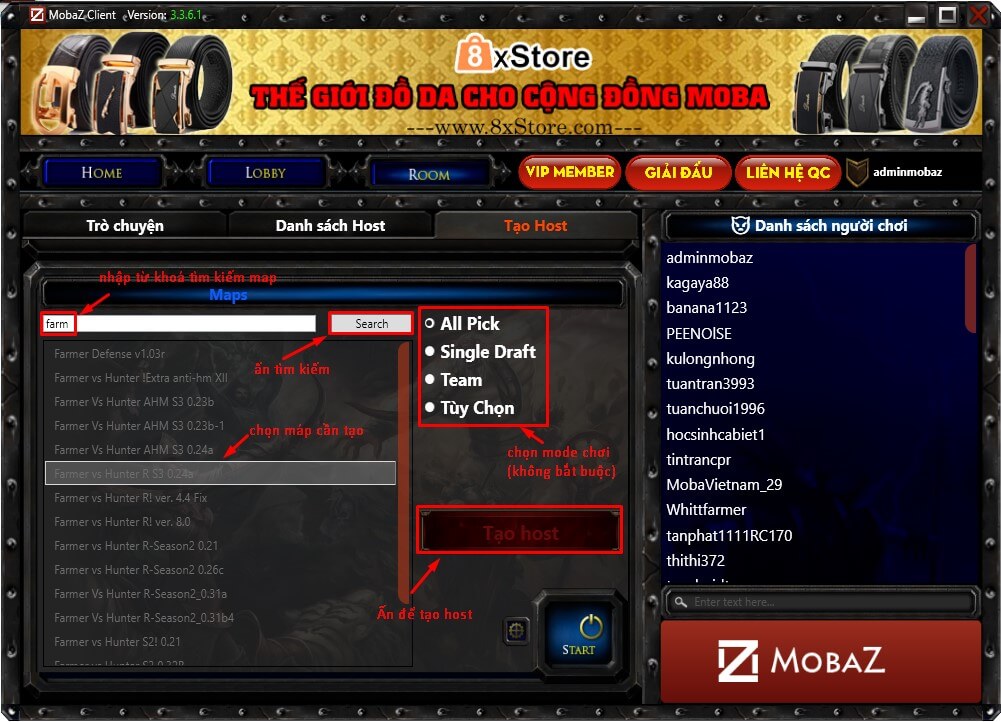
-Sau khi ấn “Tạo Host” các bạn vào sảnh Custom Game của Battle sẽ thấy host tên mình được tạo ra.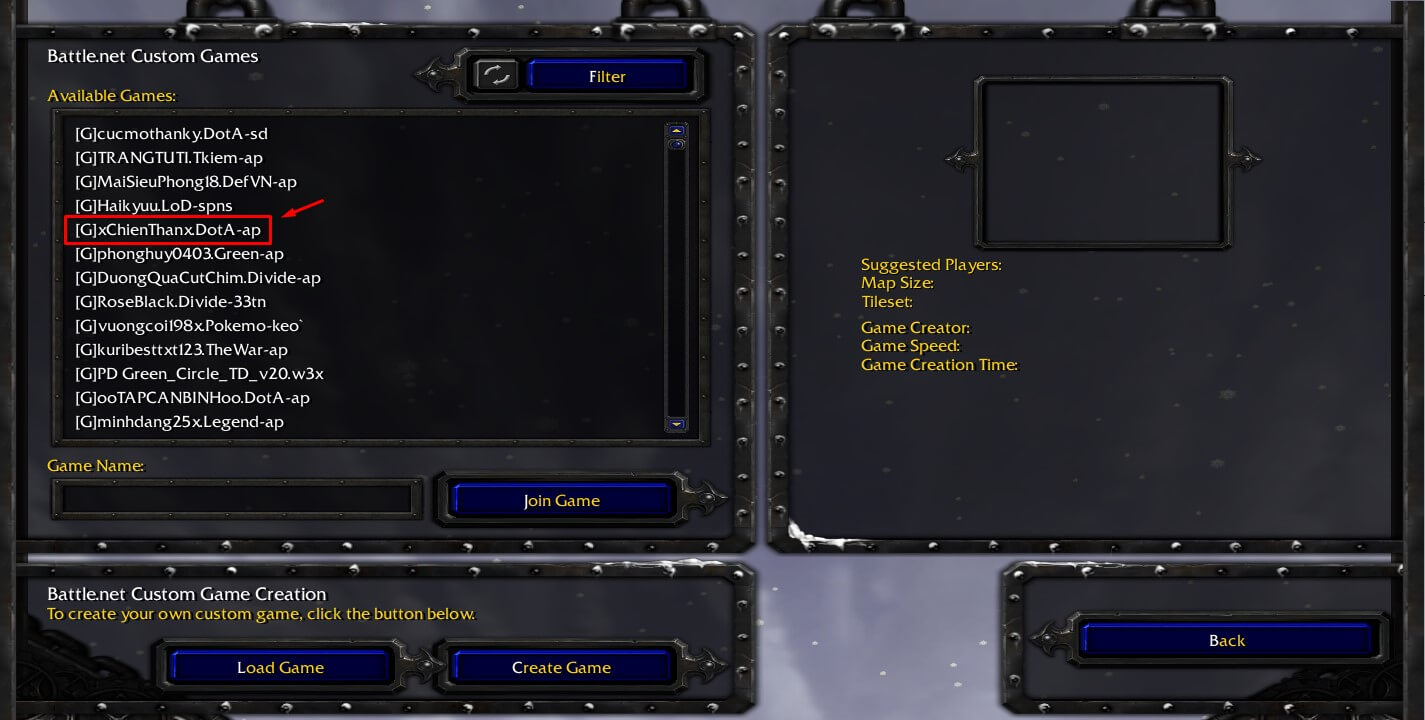
Các lệnh điều khiển host
-Để điều khiển host khi tạo xong, các bạn cần dùng lệnh qua khung chat của Warcraft III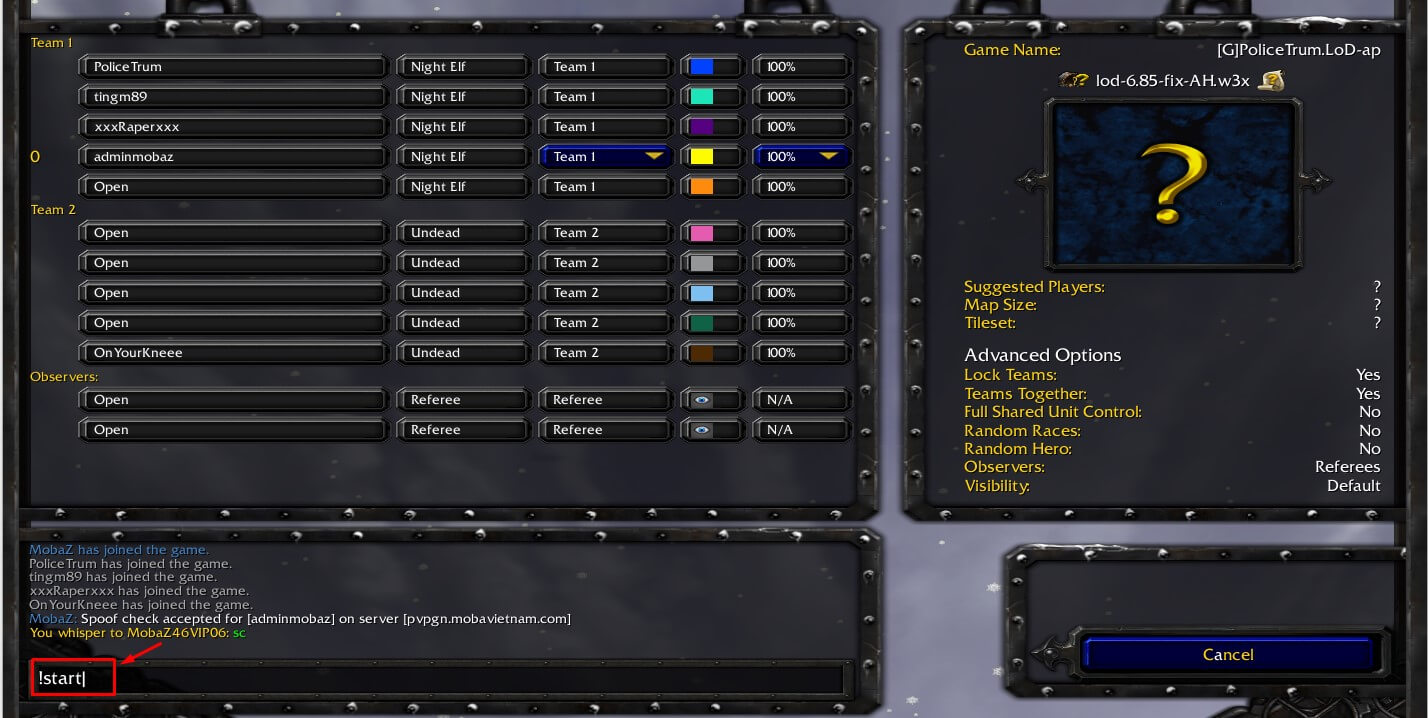
Các lệnh phổ biến cho host thường bao gồm
Lưu ý: chỉ người tạo host mới có quyền thực thi các lệnh trong host đó nhé.
!ping hoặc !p: ping tất cả mọi người có trong host của bạn.
!start hoặc !s:start game (hoặc !start force để vào nhanh không cần check ping)
!open+slot hoặc !o+slot: open slot tương ứng (VD: !open 2 hoặc !o 2 )
!close+slot hoặc !c+slot: close slot tương ứng (VD: !close 2 hoặc !c 2 )
!swap+slot+slot: đổi vị trí 2 slot cho nhau (VD: !swap 6 9 )
!comp+slot+độ khó: xin computer có độ khó tương ứng ở slot tương ứng (VD: !comp 5 1 )
***Độ khó bao gồm: 0 là Easy, 1 là Nornal, 2 là Insane.
!unhost: hủy bỏ host hiện tại.